Як завантажити блютуз на комп'ютер windows 7
Модуль Wi-Fi хоч і є надзвичайно поширеним модулем серед комп'ютерних користувачів, а й Bluetooth як і раніше «на коні». Звичайно, він уже не такий популярний, як раніше, проте, попитом користується. Наприклад, за допомогою блютуз можна підключити бездротову гарнітуру, клавіатуру, перекинути файли і т.д.
Недосвідченим користувачам буває складно налаштувати даний модуль на своєму комп'ютері. З цієї причини я вирішив написати цю статтю і відповісти на найбільш актуальні питання, які можуть виникнути під час налаштування Bluetooth. Отже, я розповім про те, як завантажити блютуз на комп'ютер windows 7, встановити його і включити.
установка драйверів
Перший етап, обов'язковий для виконання, - установка відповідних драйверів. Якщо ви працюєте за ноутбуком, то до нього зазвичай додається диск з встановленими на нього програмами і драйверами. У випадку з Bluetooth-адаптером теж повинен додаватися спеціальний диск. Але навіть якщо в комплекті його не було або, скажімо, диск був загублений, не потрібно хвилюватися: программногое забезпечення можна легко знайти в Мережі. Для цього достатньо знати повну назву Блютуз-адаптера і виробника.
Після того як драйвер буде встановлений, комп'ютер знайде нове обладнання, і воно буде відображатися в диспетчері пристроїв. Далі займемося налаштуванням Bluetooth. Робиться це дуже просто: в треї повинен з'явитися відповідний значок, за яким потрібно натиснути правою мишачої кнопкою. З'явиться невелика менюшка, за допомогою якої можна відключити даний бездротової адаптер, а також налаштувати його на свій розсуд.
До речі, якщо ви маєте справу з ноутбуком, то перед вищеописаними маніпуляціями не забудьте попередньо включити модуль. За його включення відповідає функціональна кнопка над клавіатурою з відповідним значком.
налаштовуємо Bluetooth
- Як я вже сказав, клікніть правою кнопкою миші на значок в треї, в меню виберіть «Відкрити параметри».

- З'явиться віконце з великою кількістю вкладок, перейдіть на «Параметри».
- Поставте галочку напроти пункту «Дозволити пристроям знаходити цей комп'ютер». Ще один прапорець встановіть навпроти «Дозволити підключатися до цього ПК».
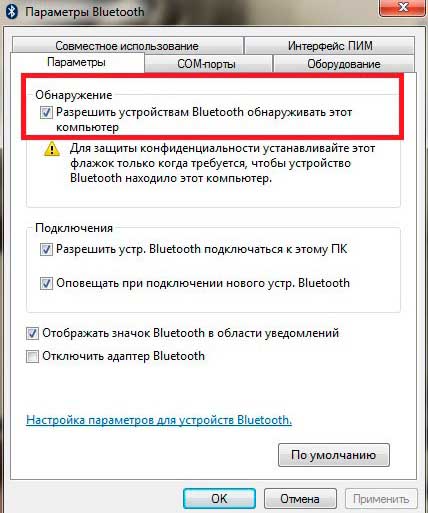
Само собою, це не всі параметри налаштування Bluetooth, який можна налаштувати, але це той необхідний мінімум, який необхідно виконати перед запуском даного бездротового модуля. В общем-то, нічого складного, сподіваюся, ви згодні зі мною!